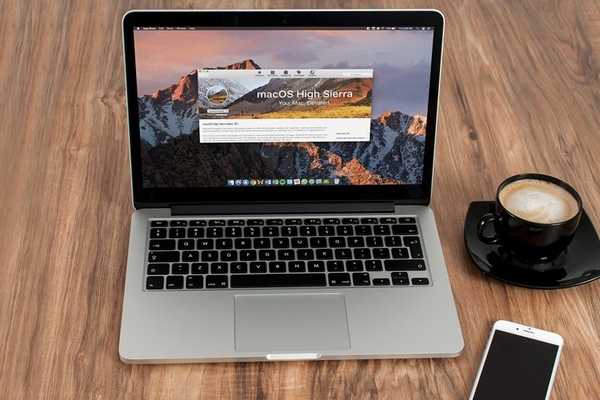
Simon Gallagher
0
3631
146
Selv om macOS High Sierra kanskje ikke føles som en større oppgradering i ansiktet, er det mange endringer under panseret som gjør dette til en verdig oppgradering. Alle de viktigste verktøyene i macOS mottar en enorm oppgradering inkludert Photos, Safari, Mail, Notes, Siri og Spotlight. Det nye Apple File System er vanvittig raskt og tar mindre plass. Bortsett fra disse store endringene, er det også mange små endringer som gjør denne til en verdig oppgradering. Vel, den gode nyheten er, Apple har nettopp gitt ut den offentlige betaen til macOS High Sierra. Nå trenger du ikke å ha en utviklerkonto for å sjekke ut den nyeste og beste macOS-versjonen. Alt du trenger er en Apple-ID, og du er god å gå. Så hvis du ikke kan vente til den endelige utgivelsen kommer, Slik kan du installere macOS High Sierra Public Beta på din Mac:
Merk: Et ord med forsiktighet her er at siden dette er et beta-program, vil det ha alle de vanlige feilene og problemene du kan støte på fra tid til annen. Hvis disse irritasjonene betyr noe for deg, bør du ikke installere dette på din primære enhet.
Mac-kompatible med høye Sierra
La oss sjekke ut hvilke maskiner som støttes av det nyeste macOS-operativsystemet, før vi kommer inn i det tykke. Hvis enheten din faller i en av følgende kategorier, er du god til å gå.
- MacBook (sent i 2009 og senere)
- MacBook Air (2010 og nyere)
- MacBook Pro (2010 og nyere)
- Mac (sent i 2009 og senere)
- Mac Pro (2010 og senere)
- Mac mini (2010 og senere)
Merk: Jeg installerte macOS High Sierra Beta på MacBook Pro 2016 (ikke Touch Bar-modellen), men prosessen vil være den samme for noen av de ovennevnte enhetene.
Registrer Mac-en din til offentlig betaprogram
For å laste ned macOS High Sierra, må du først registrere deg for beta-programmet. Gå over til Apple Beta-programvaresiden og Klikk på Registrering-knappen. Her trenger du bare å oppgi Apple-ID og passord.
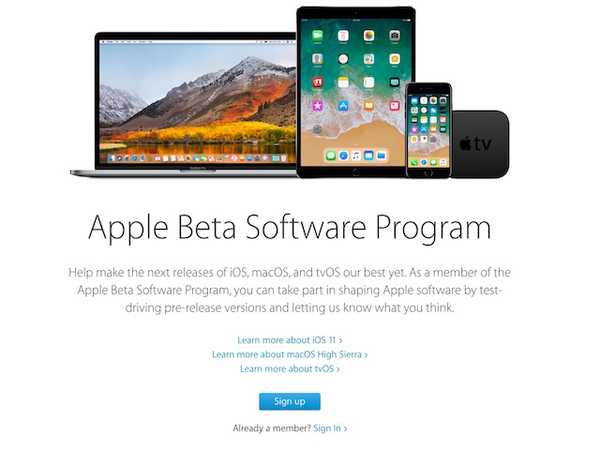
Etter at du har meldt deg på beta-programmet, må du godta avtalen. Når du godtar avtalen, vil du bli omdirigert til Retningslinjesiden. Her blar du ned til Komme i gang-menyen og klikker på “Registrer Mac-en din” link.
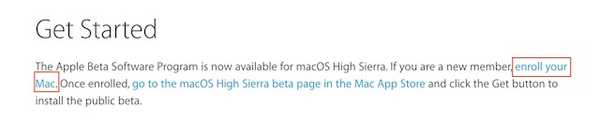
Ta sikkerhetskopi av dataene dine ved hjelp av tidsmaskin
Du vil se at det første trinnet er å lage en sikkerhetskopi for maskinen din. Dette gjøres for å sikre at hvis noe går galt under installasjonsprosessen (siden dette er et beta-program), mister du ikke dataene dine. Start Time Machine-appen ved å søke etter den i søkelyset, og følg bare prosessen for å sikkerhetskopiere dataene dine.
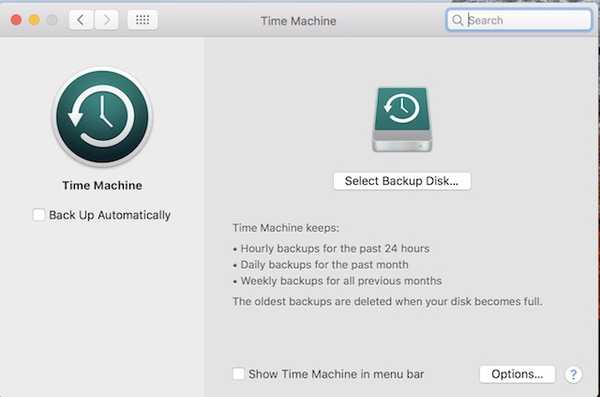
Last ned macOS Public Beta Access Utility
På samme webside vil du se en lenke til last ned makos offentlige beta-tilgangsverktøy i det andre trinnet av prosessen. Klikk på lenken for å laste den ned. Dobbeltklikk på den nedlastede DMG-filen å installere den. Nå er det bare å følge prosessen på skjermen.
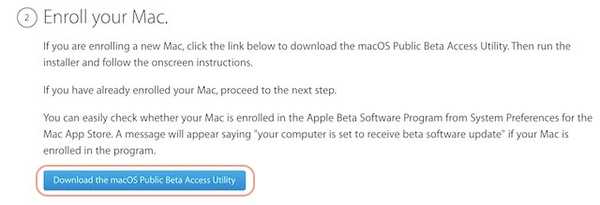
Last ned og installer den offentlige betaen
Etter at du har gått gjennom prosessen, vil den automatisk starte Mac App Store med macOS High Sierra som vist på bildet. Hvis det på en eller annen måte ikke skjer, går du tilbake til nettsiden og klikker på lenken som er gitt for å laste ned betaen i det tredje trinnet.
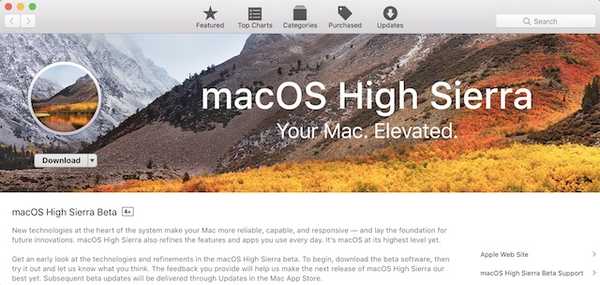
Etter at macOS High Sierra er lastet ned på Mac-en, følger du bare prosessen for å installere OS. Det vil ta hvor som helst mellom kl 30 minutter til 1 time for å fullføre installasjonen, avhengig av din Mac.
Etter at installasjonen er fullført, logger du på med iCloud-IDen for å konfigurere Mac-en. For å bekrefte at du faktisk kjører macOS High Sierra, gå til Apple-meny> Om denne Mac-en og du bør se at den nå kjører på den nyeste offentlige betaen.
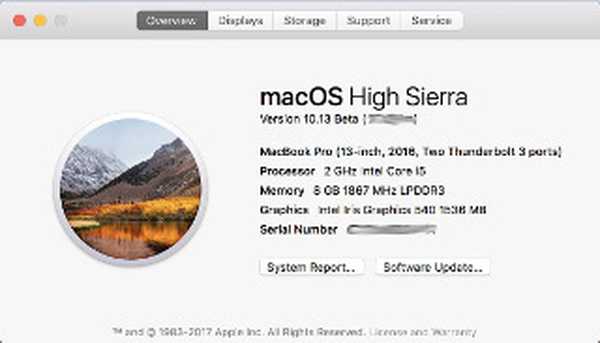
SE OGSÅ: Slik installerer du iOS 11 Public Beta på iPhone og iPad
Nyter High Sierra på din Mac
macOS High Sierra er en mer betydelig oppdatering enn du er realist. Installer oppdateringen for å finne funksjoner og la oss få vite hva som er dine favoritt i macOS High Sierra i kommentarfeltet nedenfor. Fortell oss også om funksjonene du ønsket, men gjorde ikke kuttet i årets oppdatering.















